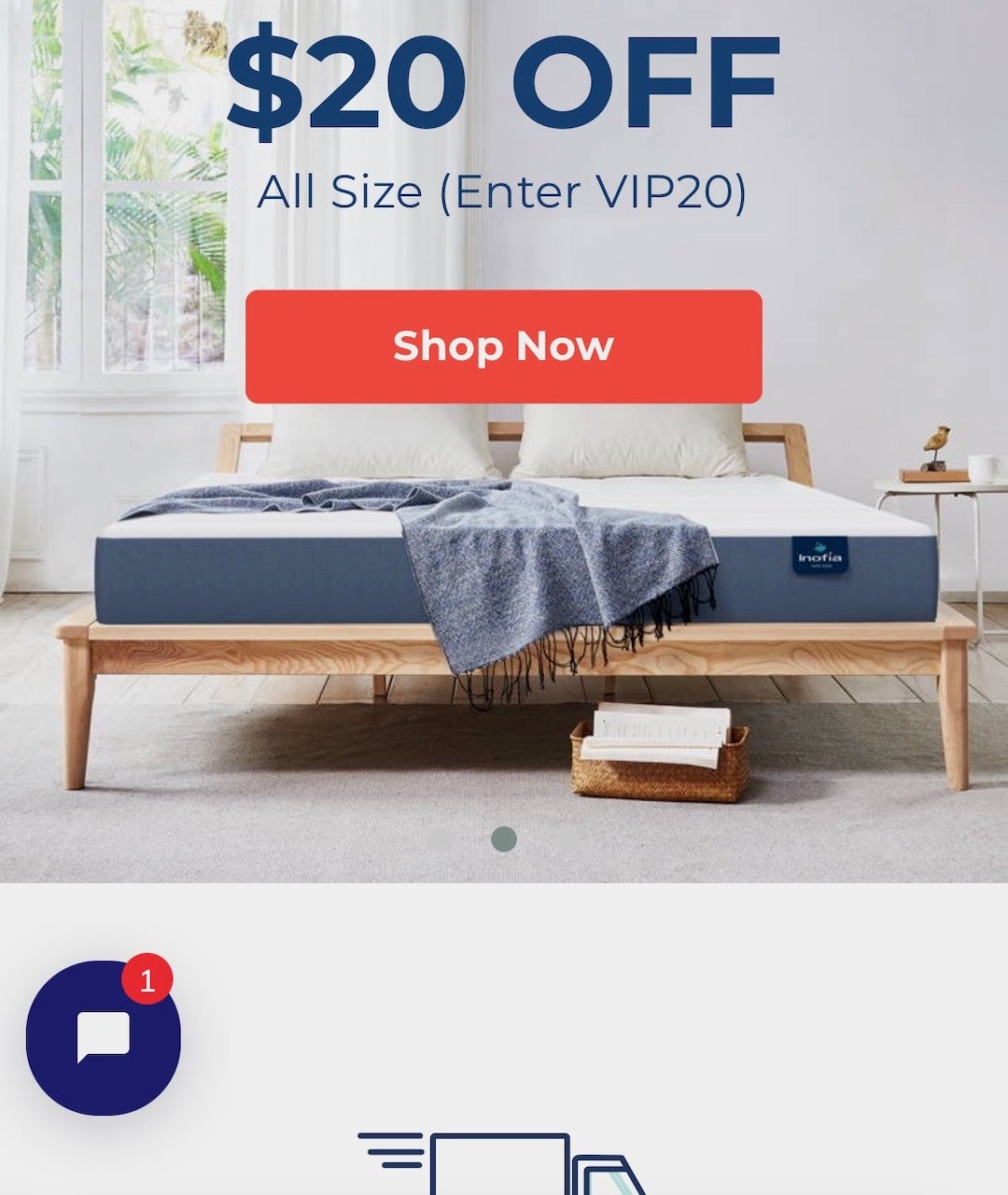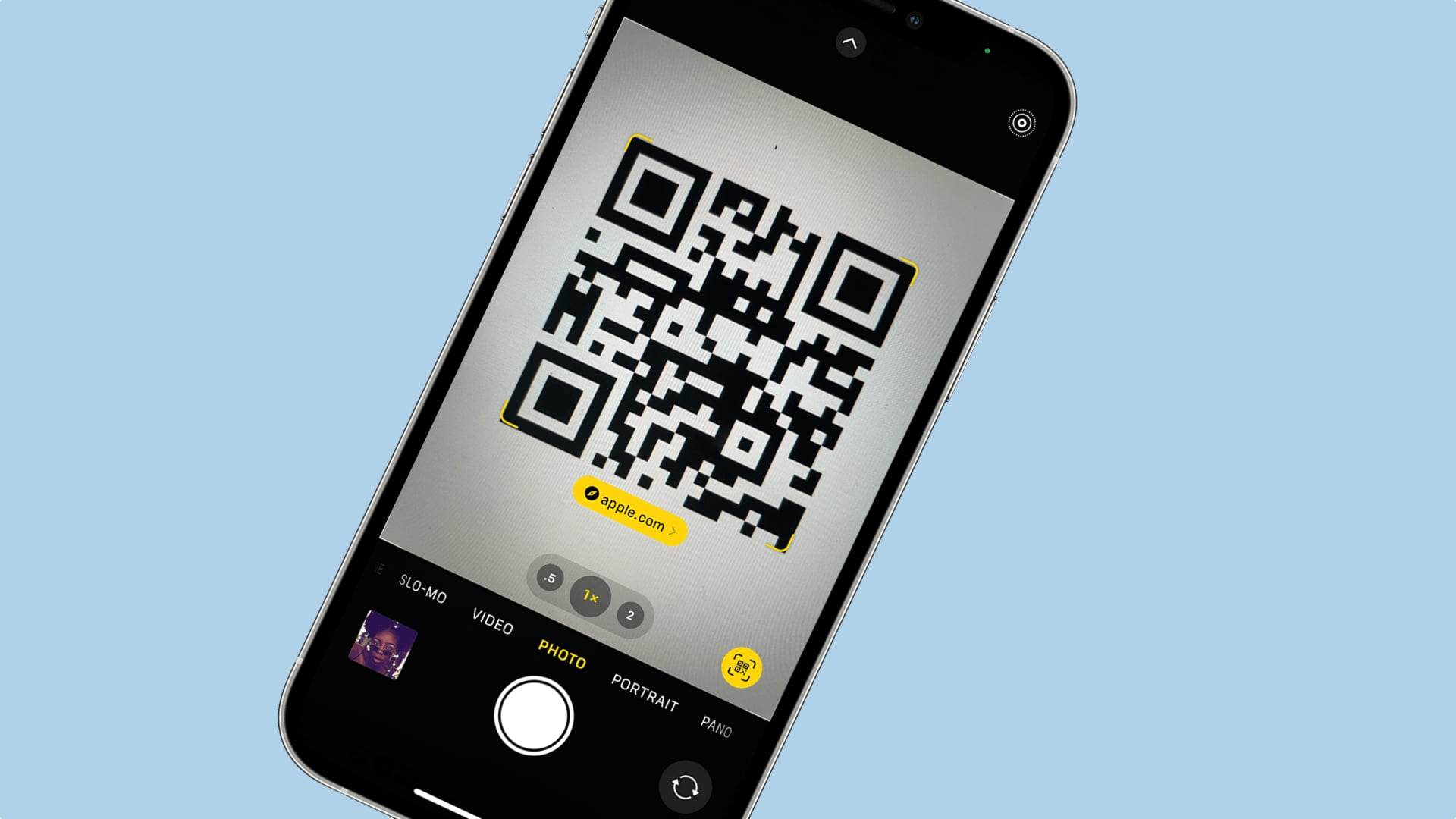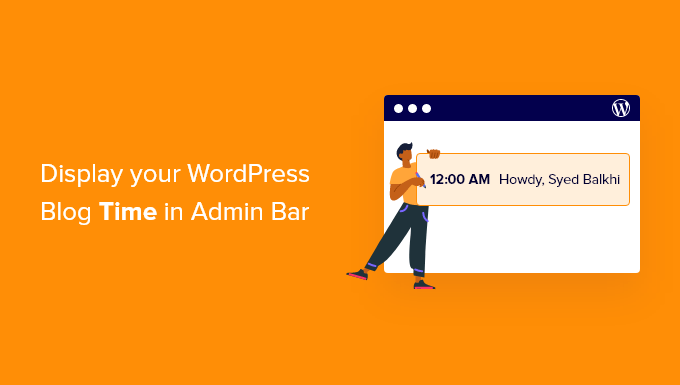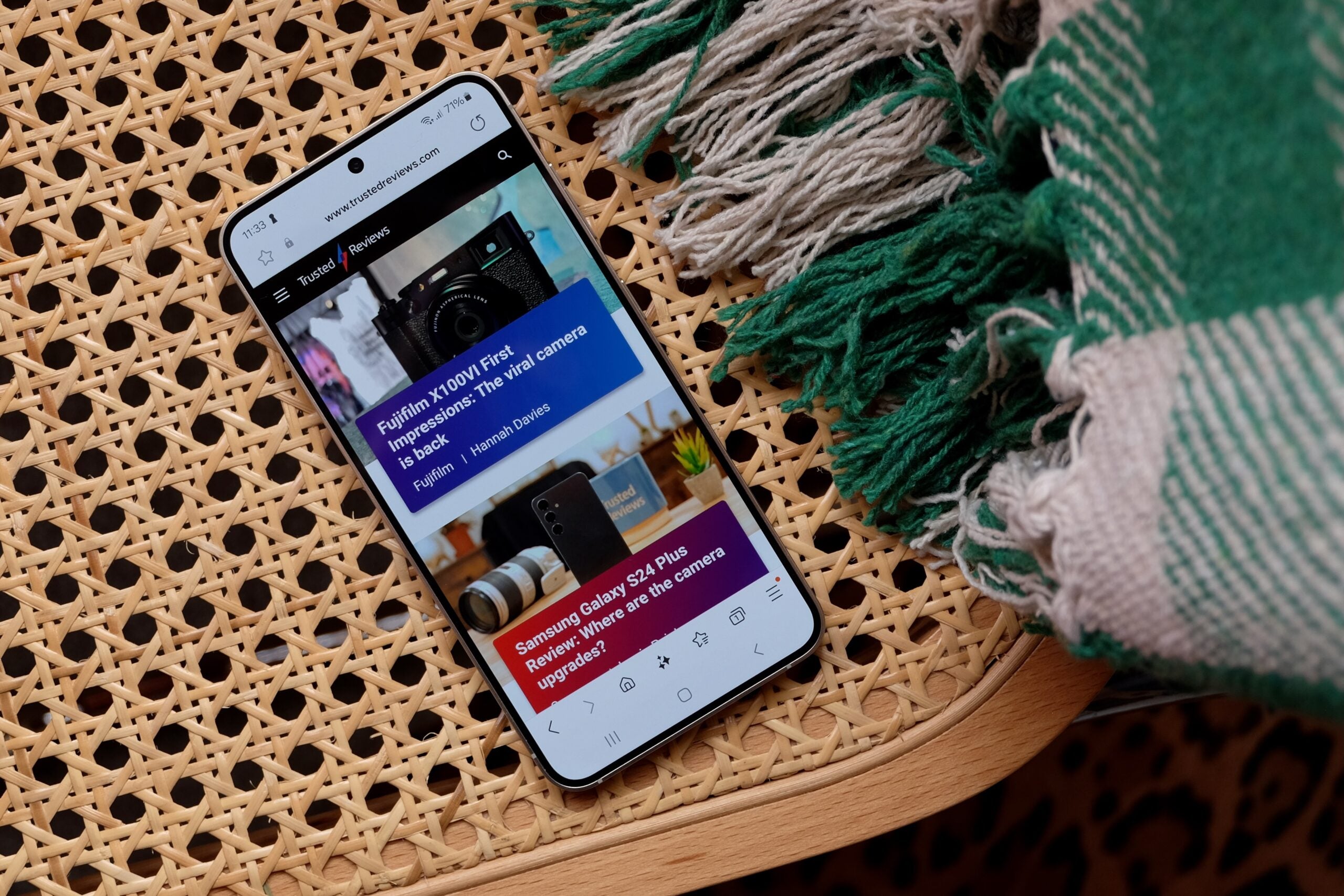Les codes QR sont partout si vous regardez bien, et votre iPhone est entièrement équipé pour en tirer parti. Voici comment scanner un code QR avec votre iPhone.
Bien qu’ils existent depuis le milieu des années 90, les codes QR ont vraiment explosé grâce à l’arrivée du smartphone. Pointez simplement votre téléphone vers un code QR dans un magazine, sur une affiche ou même sur un écran, et tout un monde de contenu basé sur Internet est directement accessible.
Tous les smartphones sont capables d’accéder aux codes QR, mais c’est particulièrement facile sur un iPhone. Voici comment.
Ce que nous avons utilisé
- Nous avons utilisé l’iPhone 13 Pro, mais tout iPhone capable d’exécuter iOS 11 ou une version ultérieure fera l’affaire.
La version courte
- Ouvrez l’application Appareil photo de votre iPhone
- Dirigez la caméra vers le code QR
- Appuyez sur le lien
-
Étape
1Ouvrez l’application Appareil photo de votre iPhone
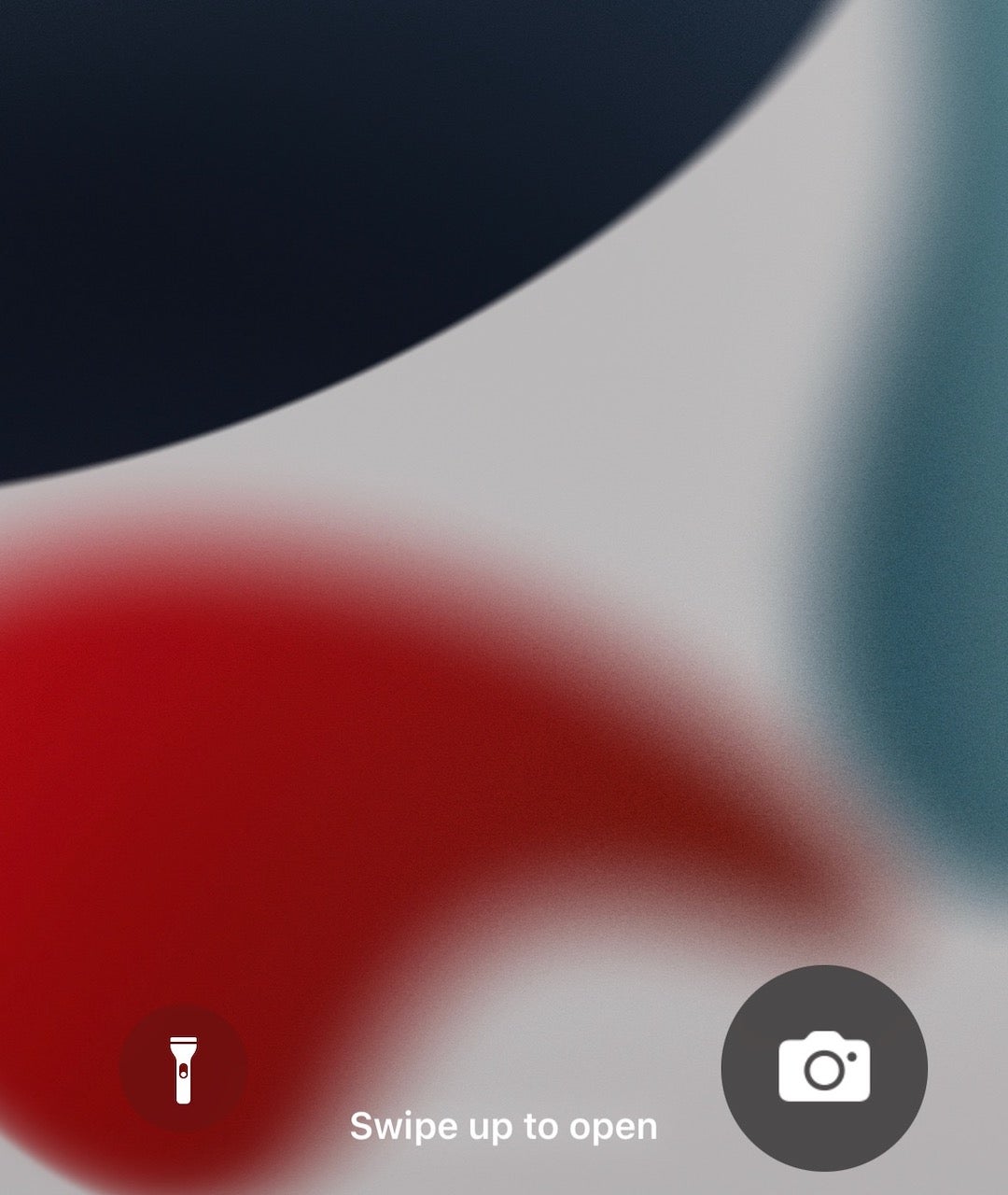
Tout ce dont vous avez besoin pour scanner les codes QR avec votre iPhone se trouve dans l’application Appareil photo par défaut. Alors ouvrez-le simplement comme si vous étiez sur le point de prendre une photo, que ce soit via l’icône de l’écran d’accueil, via le centre de contrôle ou via le bouton de raccourci de l’écran de verrouillage.
Assurez-vous que la caméra arrière est sélectionnée et non la caméra selfie.
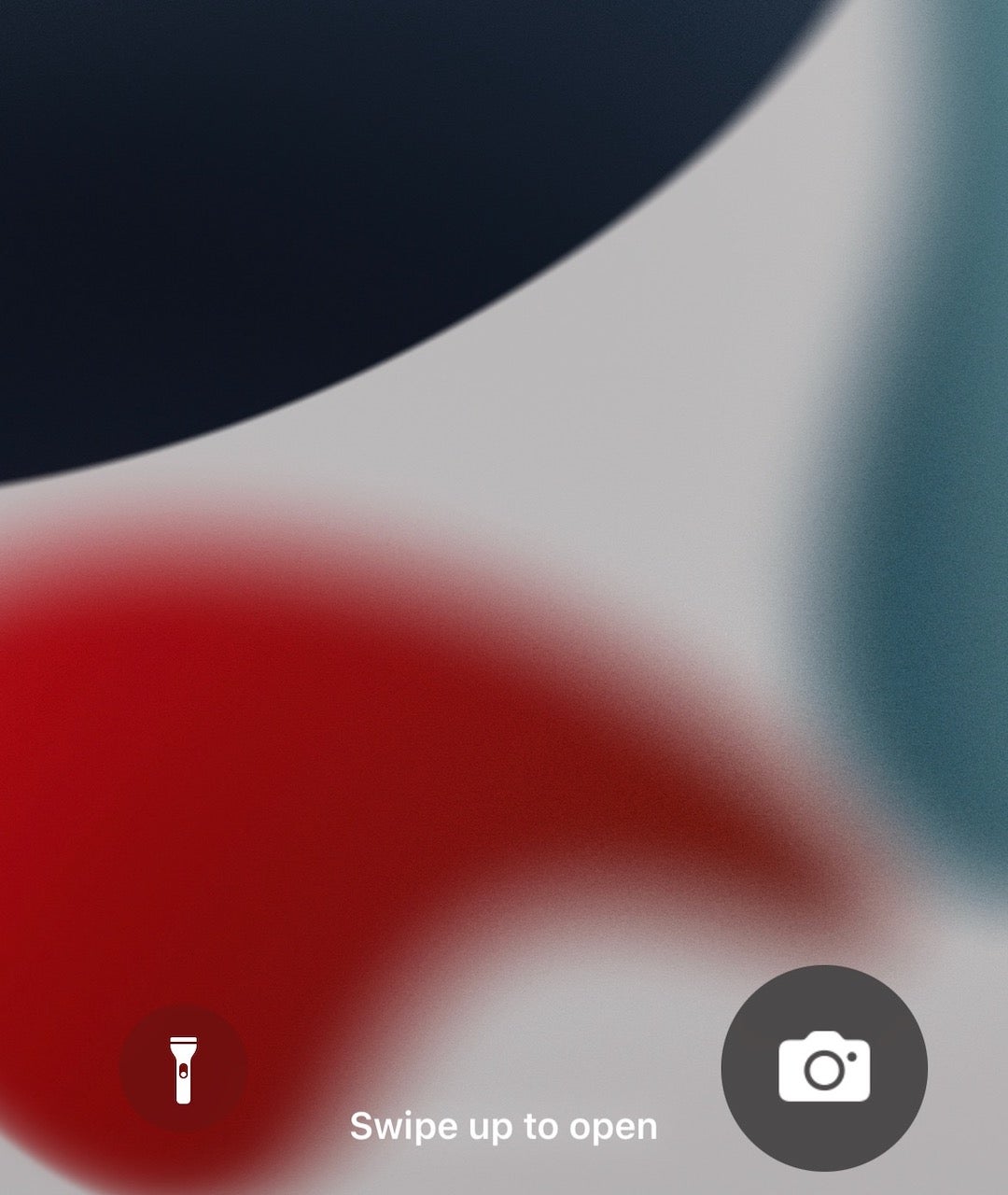
-
Étape
2Dirigez la caméra vers le code QR

Dirigez maintenant l’appareil photo de votre iPhone vers le code QR. Selon votre modèle d’iPhone, il devrait pouvoir se verrouiller sans trop de soucis, comme l’indique un curseur jaune entourant le code. Sinon, essayez de placer votre combiné relativement près du code, de sorte que le code QR occupe une bonne partie du viseur.
Cela permet également de s’assurer que vous disposez d’une quantité raisonnable de lumière pour que l’appareil photo de votre iPhone puisse détecter le motif. Comme pour toute photo ordinaire, c’est une bonne idée de garder vos mains aussi immobiles que possible.

-
Étape
3Appuyez sur le lien
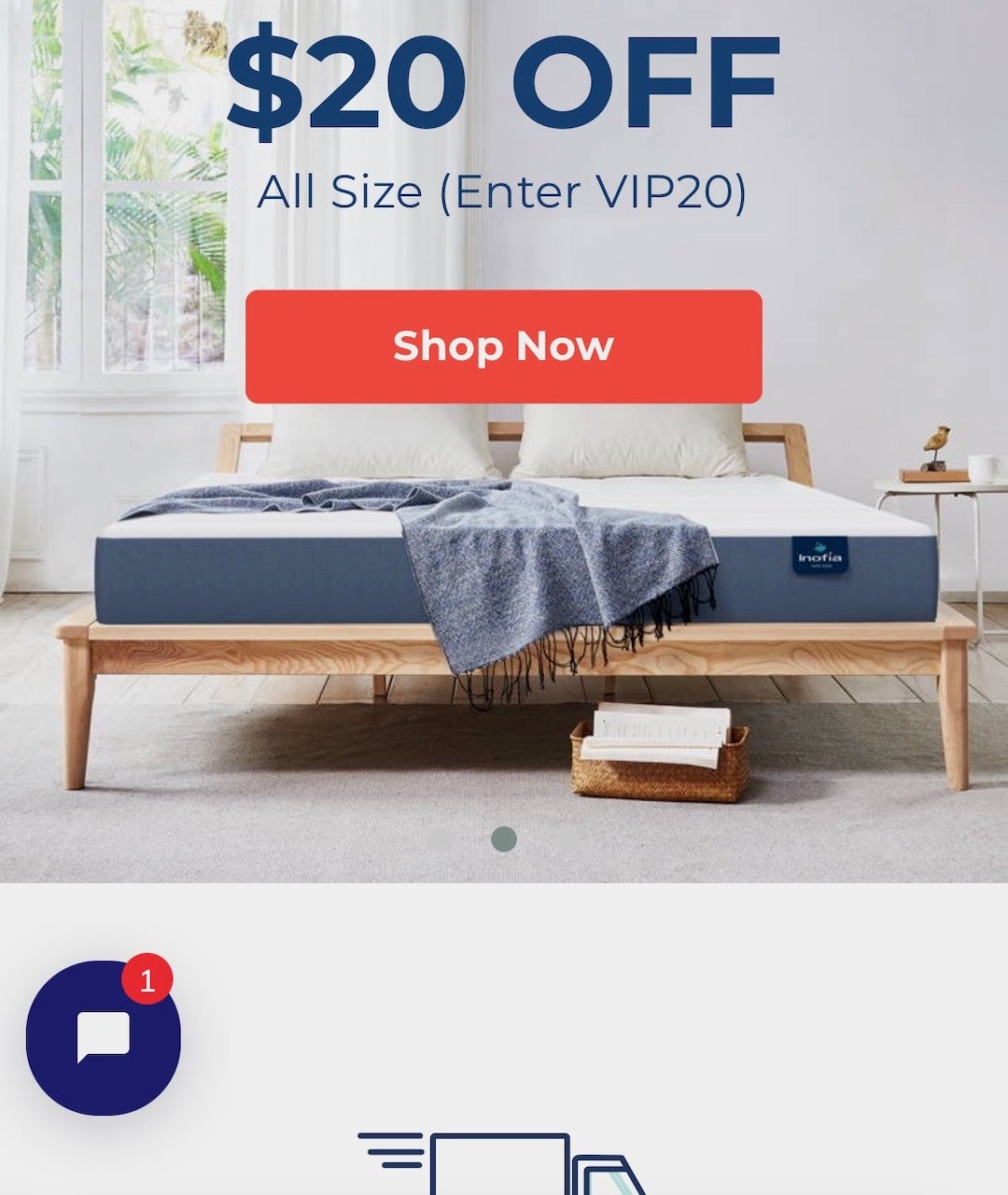
Une fois l’appareil photo de votre iPhone verrouillé, vous devriez voir un lien apparaître juste en dessous du code. Appuyez dessus et Safari (ou quel que soit votre navigateur Web par défaut) vous amènera à l’information pertinente.